Làm cách nào sử dụng Smart VPN Client để tạo mã OTP và kết nối VPN với mOTP?
Bài viết này giới thiệu cách sử dụng Built-in OTP trên Smart VPN Client và thành lập kết nối VPN đến Vigor Router(VPN server) với Mobile One-Time password (mOTP). Khi sử dụng mOTP, chỉ Client có PIN Code, sử dụng thiết bị đúng mã Secret và thời gian đồng độ với VPN server mới có thể xác thực thành công.
Với bộ khởi tạo mã built-in OTP generator, Smart VPN Client đóng vai trò là phần mềm tạo mã Secret và tạo tạo mật khẩu one-time password. Vì vậy VPN Client có thể kết nối VPN với mOTP mà không cần có thêm phần mềm thiết bị tạo mã
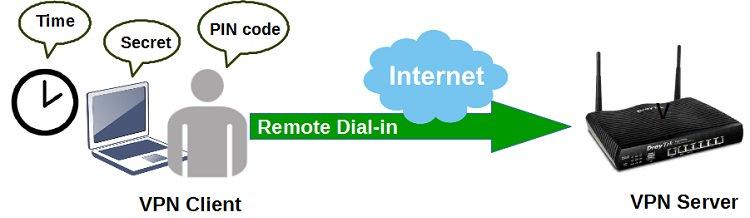
A. Khởi tạo mã Secret trên Smart VPN client
Cài đặt lại phiên bản mới nhất của phần mềm Smart VPN client, Download tại: https://www.draytek.com/products/utility/
- . Khởi động Smart VPN Client, nhấn Add tạo profile mới
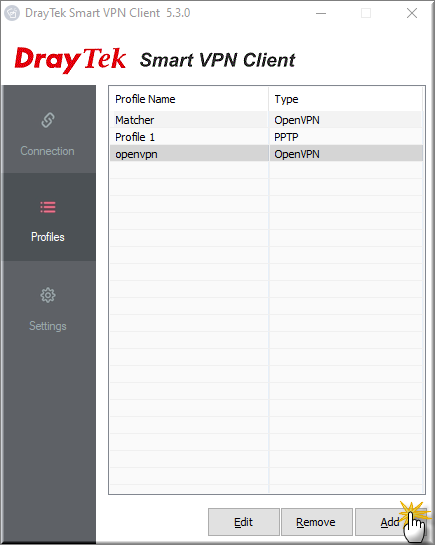
2. Authentication Type chọn Mobile One-Time và nhấn mOTP Settings
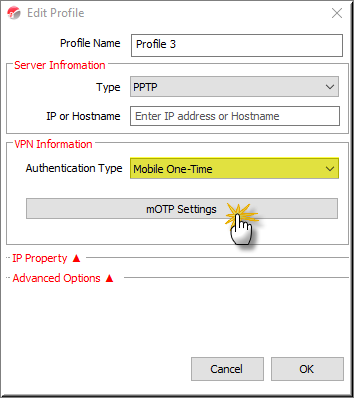
3. Trong mOTP Settings,chọn SmartVPN Build-in OTP Generator và nhấn Generate. Smart VPN Client sẽ tự động tạp mã Secret với 32 chữ số Hexa. Nhấn Copy để lưu lại mã này (gởi cho quản trị viên, để điền Secret khi tạo Profile VPN) >> nhấn OK lần sử để sử dụng mã này.

B. Cấu hình VPN Server
4. Tạo Profile VPN
vào VPN and Remote Access>> Remote Dial-in User, nhấn Index để cấu Profile
- Nhấn Enable this account
- Điền Username
- Check Enable Mobile One-Time Password
- Điền PIN Code (từ 4 à 7 kí tự)
- Điền Secret nhấn từ Client ( khởi tạo bằng Smart VPN Client)
- Chọn Allowed Dial-in Type thích hợp
- Nhấn OK
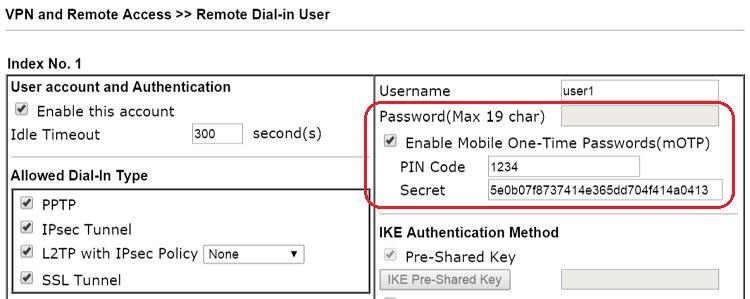
5. Vào VPN and Remote Access >> Remote Access Control cho phép dịch vụ VPN cần thiết

6. Chỉnh múi giờ Việt Nam
Vào System Maintenance >>Time and Date, chỉnh múi giờ Việt Nam (GMT+7)
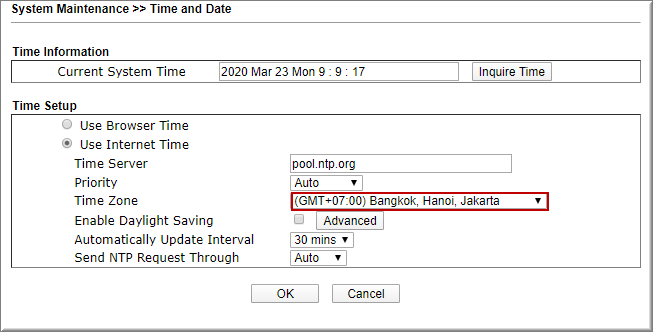
C. Cấu hình trên Client
7. Trên Smart VPN Client, chọn Profile tạo ở bước 1
- Type, chọn giao thức VPN (ví dụ PPTP)
- Điền IP WAN hoặc Tên miền VPN Server vào IP or Host name
- Authentication Type chọn Mobile one-Time
- Nhấn OK
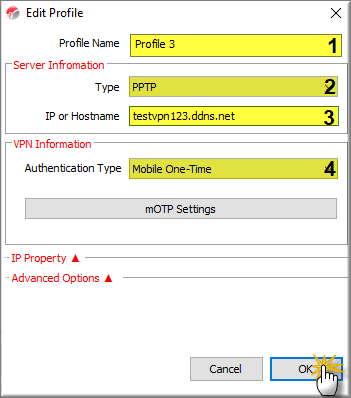
8. Chọn Profile VPN mOTP vừa mới cấu hình tại Active Profile >> nhấn Connect, Điền thông tin Username và PIN Code >> nhấn OK
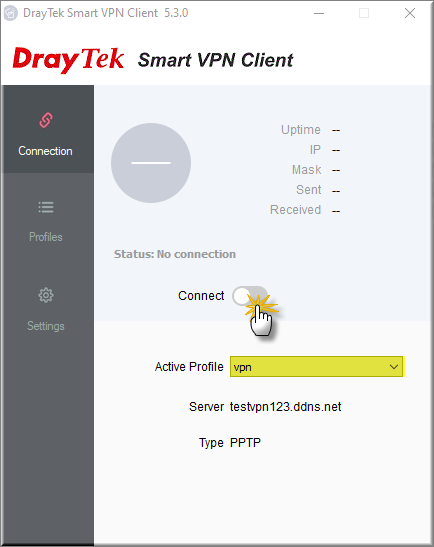
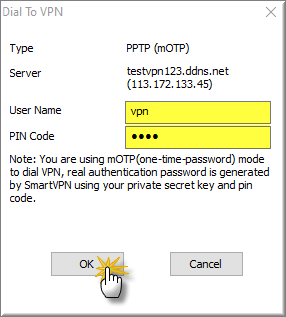
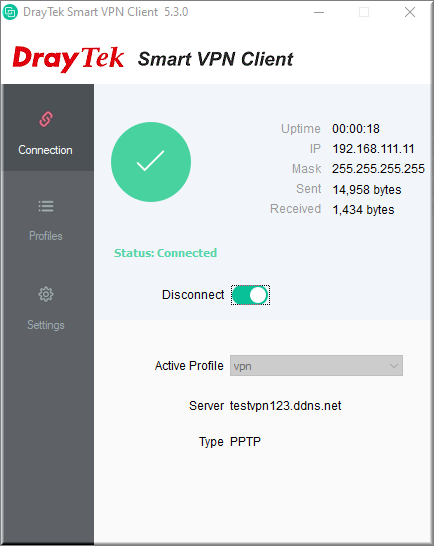
9. Trong VPN and Remote Access >> Connection Management, người quản trị có thể kiểm tra kết nối VPN Client trên Router Server.
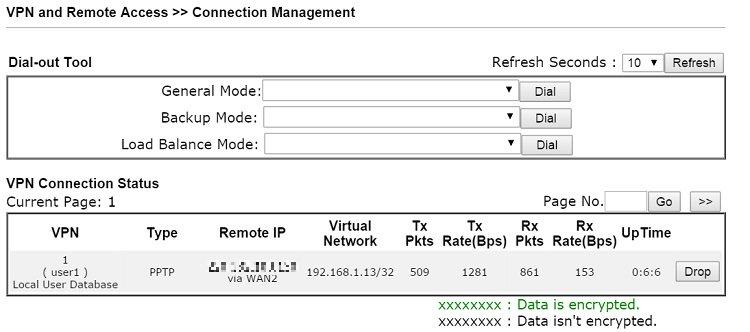
Quý Khách cần hỗ trợ kỹ thuật và giải pháp, vui lòng liên hệ
- Văn phòng TPHCM (028) 3925 3789
- Chi nhánh miền Bắc (024) 3781 5089
- Chi nhánh miền Trung (0236) 367 9515
- Hotline Hỗ Trợ Kỹ Thuật: 1900 633 641








